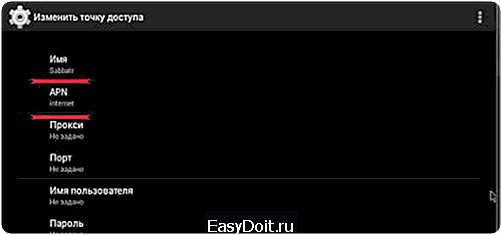Как настроить интернет мегафон на Андроиде?
Настраиваем интернет Мегафон на планшете
Выйти в Интернет с планшетного ПК можно самыми разными способами. Самый распространённый способ – через Wi-Fi, но доступ к нему имеется далеко не всегда. Если Wi-Fi отсутствует, можно выйти в Интернет через сотовые сети, используя встроенный модуль или внешние 3G-модемы.
В этой статье мы рассмотрим оба способа и расскажем, как настроить Интернет от МегаФона на планшете. Как выполняется настройка мобильного интернета МегаФон на другие устройства, вы можете прочитать в одном из наших обзоров. После того, как вы настроите интернет на своем планшете, вам также будет необходимо подобрать интернет-тариф или интернет-опцию Мегафон для планшета.
Настраиваем интернет на планшете через сим-карту МегаФон
В первую очередь мы рассмотрим устройства на базе Android OS. Если в планшетном ПК есть модуль 3G, то задача по подключению будет предельно простой. Всё, что нам понадобится, это SIM-карта и сам планшет. Устанавливаем SIM-карту в устройство, после чего дожидаемся получения автоматических настроек. Кроме того, в большинстве официально продающихся планшетных ПК в России уже имеют на борту настройки для всех российских операторов связи. То есть, доступ в Интернет появится сразу же после установки SIM-карты.
Если вдруг по каким-то причинам настроек нет, то их нужно ввести вручную, либо заказать автоматические настройки, отправив SMS с цифрой 1 на короткий номер 5049. Что касается ручных настроек, то вводятся они так – нужно пройти в раздел настроек точек доступа и создать там точку со следующими данными:
- APN (точка доступа) – internet;
- Имя точки – MegaFon Internet;
- Логин и пароль – пустые;
- Мобильный код страны (MCC) – 250;
- Код сети (MNC) – 2.
Все остальные пункты можно смело проигнорировать – оставляем там то, что в них прописано. Также нужно помнить, что в отдельных моделях планшетов эти пункты могут именоваться по-другому, либо отсутствовать вовсе. Например, в некоторых моделях отсутствуют пункты MCC и MNC (данные параметры списываются с SIM-карты). Как только ввод настроек будет завершён, сохраняем точку доступа, выбираем её как точку по умолчанию, после чего отправляем планшет на перезагрузку. После перезагрузки активируем передачу данных и наслаждаемся доступом в Интернет.
Теперь поговорим о планшетных ПК Apple iPad. Они настраиваются автоматически, стоит только установить в устройство SIM-карту. Если по каким-то причинам этого не произошло, следует ввести ручные настройки, пробравшись в пункт «Сотовые данные». Здесь доступен ввод трёх параметров – это APN, логин и пароль. В поле APN вписываем «internet» (без кавычек), а логин и пароль оставляем пустыми. После этого перезагружаемся и активируем передачу данных.
Настраиваем на планшете Интернет через 3G-модем МегаФон
Мы уже знаем, как настроить Интернет на планшете через сим-карту МегаФон, используя встроенный модуль 3G. Если же в планшете нет встроенного модуля, то к нему можно попытаться подключить внешний модем. Причём владельцы Apple iPad могут дальше не читать – подключение внешних модемов к «яблочным» планшетам невозможно.
Что касается владельцев планшетов на Android, то им нужно удостовериться в совместимости их устройств с выбранным модемом. Если всё нормально, можно приступать к соединению. Для подключения модемов используется OTG-кабель, подключаемый в USB-порт планшета. Соединяем устройства, проходим в настройки мобильных сетей и создаём там нужный профиль.
Перед вводом настроек следует убедиться, что модем распознан – рядом с часами появится значок, показывающий мощность сигнала в сети МегаФон.
В профиле указываем такие же настройки, как и для планшетов со встроенными модулями 3G. После этого перезагружаемся и ждём, пока планшет соединится с сетью. В стройной теории подключения 3G-модема к планшету могут скрываться различные сложности, препятствующие нормальной работе обоих устройств. Основных сложностей две – это отсутствие распознавания модема и отсутствие пункта настроек мобильных сетей.
Если модем не распознаётся, значит, нужно перевести его в особый режим работы «только модем». Как мы помним, при подключении модема к компьютеру он распознаётся как оптический привод, и лишь в дальнейшем детектируется как составное устройство.
В случае с подключением к планшету он должен сразу же распознаваться как модем. Для этого необходимо скачать специальную утилиту, переключающую модемы ZTE и Huawei в этот режим, либо воспользоваться программой Hyper Terminal. Вот список дальнейших действий с этой программой:
- Скачиваем и устанавливаем на компьютер самую последнюю версию программы Hyper Terminal;
- Запускаем программу и выбираем подключённый к компьютеру модем;
- В открывшемся поле вводим команду ate1, дожидаемся ответа ОК;
- После этого вводим команду AT^U2DIAG=0, дожидаемся ответа ОК;
- Вытаскиваем модем и подключаем его к планшету, после чего настраиваем соединение.
Что касается специальных утилит, то их довольно много. А пользоваться ими легко – нужно просто нажать там на соответствующую кнопку. Если в планшете отсутствует пункт настроек, следует скачать на планшет приложение PPP Widget 2, которое и будет отвечать за создание соединения. Для этого в приложение вводятся настройки точки доступа, указанные в данном обзоре.
Далее нажимаем на кнопку подключения и наслаждаемся доступом в Интернет. Главной трудностью в данной процедуре станет то, что для работы приложения потребуется получить права суперпользователя (root). Для каждой модели планшета процесс получения прав индивидуален – информацию по этому поводу можно отыскать на профильных форумах и ресурсах.
tarifkin.ru
Где взять настройки интернета на Мегафон: Все способы
Сегодня многих клиентов одной из крупнейших мобильных сетей интересует то, как получить настройки интернета на Мегафон.

Содержание:
На самом деле, делается это очень просто, причем на абсолютно любом современном телефоне, который только рассчитан на работу во всемирной сети.
Более того, это можно сделать, отправив запрос мобильному оператору или же вручную. Разберем подробно каждый способ.
Итак, чтобы настроить интернет на телефоне, клиентам Мегафон необходимо сделать следующее:
- Отправить смс с текстом «1» на номер 5049. Здесь нет никаких особых предписаний, все делается крайне просто – в поле, где нужно ввести номер получателя, вводим «5049», а в самом тексте сообщения вводим единицу. После этого, чтобы получить настройки, отправляем смс-сообщение. Все это выглядит примерно так, как показано на рисунке №1 – все предельно просто.
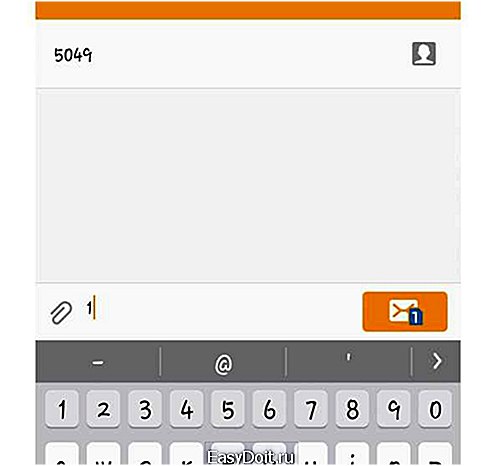
№1. Отправка смс с текстом «1» на номер 5049
- В ответном сообщении приходят сами автоматические настройки. В зависимости от телефона где-то будет кнопка «Установить» при прочтении сообщения. Соответственно, на нее нужно будет нажать. Бывают случаи, когда самого смс-сообщения от оператора достаточно для того, чтобы телефон распознал в нем настройки и самостоятельно установил их без ведома пользователя.
В таком случае вам придет смс сообщение примерно такого содержания: «Настройка интернета на вашем телефоне завершена успешно» или что-то вроде этого.
Как видим, наладка интернета через смс очень простая. Что касается того, как получить файл с конфигурациями, то для этого всего лишь нужно отправить короткое сообщение.
Но бывают случаи, когда выполнить такую задачу вышеописанным способом невозможно.
Тогда придется все делать вручную.
Отмечаем еще несколько статей, которые могут вам пригодиться:
вернуться к меню ↑
Итак, как запросить файл с настройками мы уже разобрали. Ручная наладка всегда более сложная, чем автоматическая. В этом случае такой закон также актуален.
Но на самом деле здесь все тоже предельно просто.
Правда, такая настройка на Андроиде и для iPhone (iOS) будет несколько отличаться.
Хотя, по большому счету, смысл остается тем же самым – нужно найти точно те же самые пункты и ввести одинаковые значения.
В любом случае, разберем процесс наладки в зависимости от операционной системы.
Для Android
Чтобы выполнить ручную конфигурацию доступа во всемирную сеть в телефонах с платформой Андроид, необходимо сделать следующее:
- Зайти в настройки, где выбрать пункт «Еще…» (на рисунке №2.а он выделен красным цветом).
- Выбрать пункт «Мобильная связь» (рисунок №2.б).
- Найти и нажать на пункт «Точка доступа (APN)», который также выделен на рисунке №2в.

№2. Пункты «Еще…», «Мобильная связь» и «Точка доступа (APN)» в настройках телефонов на Андроид
- В появившемся меню необходимо добавить новую точку доступа. Для этого выбираем знак «+» верхней панели окна настроек. Пример такого можно видеть на рисунке №3.а.
- Теперь необходимо заполнить те поля, которые показаны на рисунке №3.б, то есть «Имя», «APN», «Имя пользователя» и «Пароль». Заполнить их необходимо следующим образом:
- «Имя» — «Megafon»;
- «APN» — «internet»;
- «Имя пользователя» — «gdata»;
- «Пароль» — «gdata» .
В результате должно получиться так, как показано на рисунке №3.в.
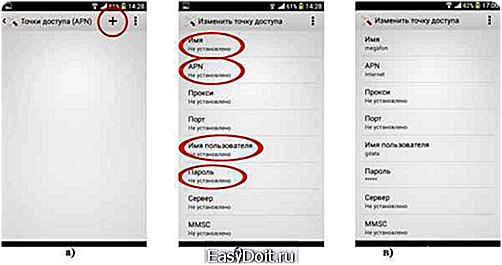
№3. Окна добавления нового профиля в настройках телефона на платформе Андроид
- Теперь все это нужно сохранить. Для этого нажимаем на кнопку вспомогательного меню (она обведена на рисунке №4.а) и выбираем команду «Сохранить». Теперь отсюда можно выходить.
- Теперь в меню, показанном на рисунке №2.в необходимо выбрать пункт «Параметры мобильной сети». При переходе в это меню следует поставить галочку напротив надписи «Передача мобильных данных» так, как это показано на рисунке №4.б.
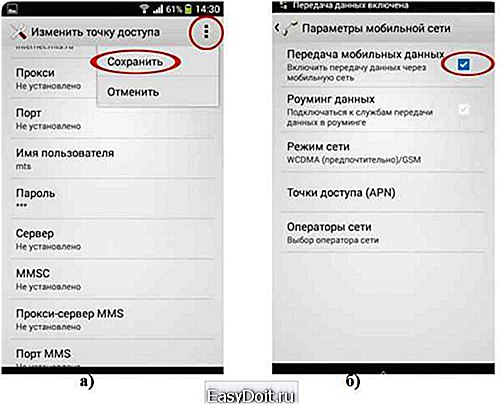
№4. Сохранение нового профиля и включение передачи данных
- Выходим отсюда и спокойно пользуемся интернетом от Мегафон!
Стоит сказать, что для доступа в сети 3G используются точно такие же настройки, ведь Мегафон, вслед за ведущими европейскими операторами, перешел на автоматическую работу с 3G.
Это означает, что если 3G вышка в зоне действия вашего телефона, он будет работать именно с такой сетью, а если нет, то с обычными GPRS сетями.
Для iOS
Если у вас в руках Айфон, то наладка интернета будут не очень сильно отличаться от того, что описано выше. Разница лишь в том, в какие пункты меню заходить.
В любом случае, ручная наладка интернета на телефонах с iOS будет выглядеть следующим образом:
- В настройках необходимо найти и выбрать пункт «Сотовая связь» (показан на рисунке №5.а).
- В самом низу открывшегося меню необходимо выбрать пункт «Сотовая сеть передачи данных», который также можно видеть на рисунке №5.б.
- Там видим такие же поля, о которых речь шла выше – «Имя пользователя», «APN» и «Пароль» (рисунок №5.в). Соответственно, там тоже следует ввести все так, как говорилось выше и выйти.
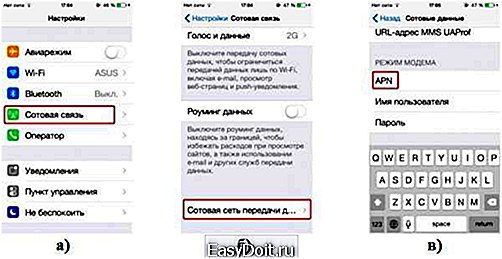
№5. Пункты меню для настройки сотовой связи в iOS
Вот и все. Процесс наладки закончен. Если что-то не получается, необходимо сразу же звонить в службу поддержки абонентов Мегафон по номеру 0555.
Пример ручной настройки можно видеть в видео ниже.
Настройка параметров для доступа в Интернет МегаФон Россия на Андроид телефоне или планшете.
geek-nose.com
Как настроить интернет мегафон для Android
Вы приобрели для себя любимого устройство на ОС Android, это может быть смартфон или же планшет поддержкой 3G/4G(LTE). И что бы успешно можно было пользоваться мобильным интернетом мегафон, вам необходимы настройки интернет мегафон для Android, эти настройки можнj найти на официальном сайте компании мегафон или настроить вручную(это будет быстрее в некоторых случаях).
В случае если вы воспользуетесь услугами официально сайта Мегафон, то настройки интернета для Андройд вам придут на номер телефона который вы укажите, но не всегда настройки приходят своевременно и на сайте не все устройства поддерживаются.
Для того что бы произвести настройки интернет мегафон для android вручную то, надо просто зайти в Меню, выбрать Настройка. Теперь вам нужно проследовать в подпункт меню Беспроводные сети и выбрать Мобильная сеть.
Теперь из появившихся пунктов меню, выберете Точки доступа(APN). Если у Вас Смартфон с Двумя Sim картами, то выберете ту карту Мегафон. Если вы не видите точку доступа Megafon Internet, то создайте ее вызвав контекстное меню и выбрав Новая точка доступа(New APN).
Далее Вам необходимо ввести следующие настройки интернет мегафон для android: Имя — Megafon internet
APN -internet
www.it-grand.ru
Настройки интернета Мегафон для Android
Сама идея планшетников напрямую связана с постоянным использованием всемирной паутины в любом месте. Именно мобильные девайсы были двигателем развития интернет технологий, именно они повлияли на войну цен и предложений от сотовых операторов. Последних на рынке довольно много и лишь пользователь решает, какой ему подходит больше. Давайте рассмотрим, как произвести настройки интернета Мегафон для Андроид, если человек ощущает трудности, связанный с данным процессом.
Как правило, вся настройка мобильного интернета Мегафон на Android заканчивается после установки сим-карты. Устройство само определит сеть и настроится под неё. Вам стоит только включить передачу данных в панели состояния (верхний свайп) или в «Параметрах». В редких случаях подвязаться не получается (китайские гаджеты и пр.). Рассмотрим три способа, как настроить сеть.

Существует два режима:
Первый способ: автоматический режим
Чтобы настроить интернет Мегафон на Андроиде, зайдите в «Мобильные сети» в категории Настроек «Беспроводные сети». Найдите опцию «Операторы связи» и выполните автоматическое определение сети. После определения, установите галочку напротив «Выбирать автоматически».

Второй способ: помощь извне

Читайте также
Если вы плохо знаете планшет, вам тяжело находить разделы настроек, просто позвоните в Call Center. Они обязаны дать вам консультацию и в полной мере решить проблему, как подключить интернет на Android Мегафон, независимо от того, сколько на это уйдёт времени. Вы – потребитель услуг.
Третий способ: делаем всё своими руками
- Распишем данный способ в виде инструкции:
- Войдите в Параметры, как в первом способе и найдите пункт «Точки доступа (APN)». Здесь Вам нужно создать новую точку доступа.
- Данные для разных операторов, естественно, отличаются. Мы рассматриваем параметры только для рассматриваемого оператора.
- В графе “NAME” (имя) введите любые данные (например, свой ник или имя). Желательно, чтобы оно было написано латиницей.
- В графе “APN” (непосредственно точка доступа) введите «Internet» без кавычек, понятное дело, и с маленькой буквы.
- Графы «User Name» и «Password» (пароль и имя пользователя) оставляем пустыми.
- Сохраните новую точку (только в ранних версиях «Андрюши») и перезагрузите устройство.


Всё! Вы в глобальной сети. Если этого не произошло, что-то упущено:
- вы ввели что-то неправильно;
- забыли включить передачу данных;
- не перезагрузили MID.
Безлимитный интернет для планшета: Видео
Как настроить интернет на планшете
⚠️ Ускоритель интернета на Android
Контроль трафика на Android
Как настроить раздачу Wi-Fi с Android
v-androide.com